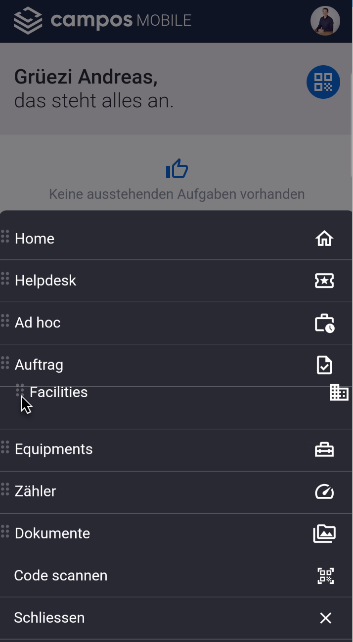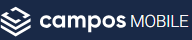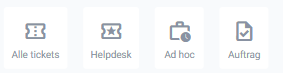Home von Campos Mobile
Die Einstiegsseite (Home) von Campos Mobile dient der raschen Orientierung. Sie listet Ihnen alle Tickets auf, die Ihnen oder Ihrem Team zugewiesen sind. Wenn keine Tickets vorhanden sind, dann werden die Ticket-Arten dargestellt.
Achtung
Tickets die zurückgestellt wurden, werden auf Home nicht aufgelistet.
.jpg)
.jpg)
Hauptmenü
Im Hauptmenü finden Sie folgende Funktionen und Menü-Einträge:
| Home: Mit Klick auf das Logo kehren von überall her auf das Home von Campos Mobile zurück |
| Profil: Mit Klick auf das Profilbild finden gelangen Sie in die Profil-Einstellungen. Zudem finden Sie dort weitere nützliche Links. |
| Scanner: Mit Klick auf den Scanner öffnet sich die Kamera Ihres Devices. Damit können Sie den QR bzw. Bar-Code Ihres Equipments scannen um direkt die jeweiligen Daten anzuzeigen. |
| Tickets: Mit Klick auf den jeweiligen Button gelangen Sie zur Übersichtsliste der Ticket-Art. |
Home einstellen
Sie können die Einstiegsseite "Home" individualisieren. Dazu gehen Sie auf Ihr Profilbild und wählen "Einstellungen". 
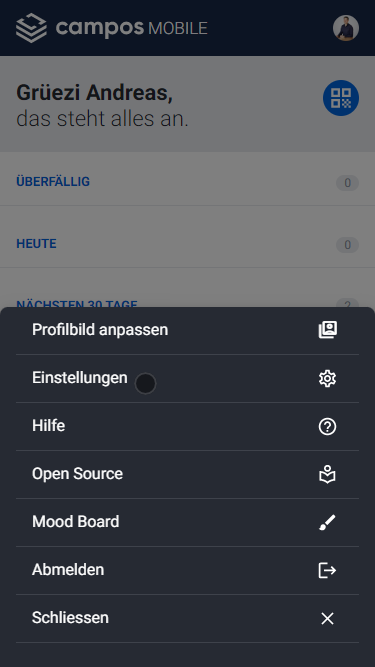 In den Einstellungen können Sie auswählen, ob Sie die "Überfälligen", "Heutigen" oder in den "nächsten X Tagen" anfallenden Tickets angezeigt erhalten wollen. Die Anzahl Tage für welche Tickets in der Zukunft angezeigt werden sollen können Sie ebenfalls anpassen. Alle Zahlen zwischen 7 Tage und 365 Tage sind erlaubt. Mit "Schliessen" werden die Einstellungen übernommen.
In den Einstellungen können Sie auswählen, ob Sie die "Überfälligen", "Heutigen" oder in den "nächsten X Tagen" anfallenden Tickets angezeigt erhalten wollen. Die Anzahl Tage für welche Tickets in der Zukunft angezeigt werden sollen können Sie ebenfalls anpassen. Alle Zahlen zwischen 7 Tage und 365 Tage sind erlaubt. Mit "Schliessen" werden die Einstellungen übernommen.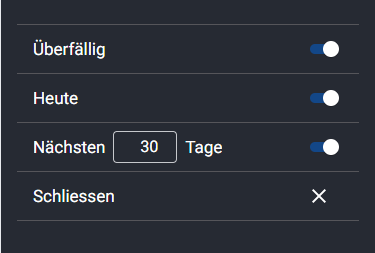
Sekundär-Menü (unten)
Im Sekundär-Menü (unten) finden Sie die folgenden Menü-Einträge:
Hinweis
Sie können die Reihenfolge der angezeigten Menü-Einträge im Sekundär-Menü einstellen. Lesen Sie dazu: Sekundär-Menü einstellen
Eine Übersichtsliste für alle Tickets sowie pro Ticket-Art (Im Kapitel Auftragsmanagement erfahren Sie mehr über die Ticket-Arten)
Equipments: Listet alle erfassten Equipments auf
Facilities: Listestet alle erfassten Gebäudedaten pro Ebene auf
Zähler: Listet alle erfassten Zähler auf
Dokumente: Enthält alle hochgeladenen Dokumente und Bilder
Sekundär-Menü einstellen
Die Reihenfolge der angezeigten Menü-Einträge im Sekundär-Menü (unten) können Sie individuell einstellen. Gehen Sie dazu auf "Mehr > Menü bearbeiten". Nun können Sie im linken Bildschirmrand die Menü-Einträge in eine beliebige Reihenfolge bringen. Die ersten drei Menü-Einträge werden immer direkt angezeigt. Alle weiteren Menü-Einträge finden Sie unter "Mehr". Mit "Schliessen" speichern Sie die Änderungen.